![]() admin 27.09.2018
admin 27.09.2018
![]() Загрузка…
Загрузка…
Содержание :
- 1 Проблемы айфона со внешниними записывающими устройствами
- 1.1 С чего начать
- 1.2 Начинаем подключение
- 1.3 Единый вход
- 1.4 Устранение неполадок, советы по настройке
Если вы хотите получить качественный звук при записи интервью на iPhone, или необходимо добавить голос на видео, которое вы редактируете на своем iPad, лучше всего подключить внешний микрофон. В данной статье мы рассмотрим, как подключить внешний микрофон к iPhone.
Проблемы айфона со внешниними записывающими устройствами

Будет полезным
Использование внешнего микрофона для записи звуков позволяет избежать многих проблем при записи аудио на айфоне, так как изначально данные устройства не очень хороши в области качественной записи. У компании Apple издавна повелось, что смартфоны оптимизированы больше для работы на экране, а не для работы с голосом и записью. Встроенные устройства для записи звука крошечные, нередко их даже обнаружить визуально очень тяжело. И тогда приходится покупать внешний микрофон для айфона 6, а это дополнительные затраты.

Мобильные телефоны от Apple также работают с очень ограниченным диапазоном частот, примерно от 300 Гц до 3,4 кГц, и используют фильтры с низким качеством для подавления фонового шума. Хуже того, большинство из них поддерживают только моно записи, а не стерео. Телефоны, поддерживающие HD Voice (широкополосный звук) или систему записи голоса Voice over LTE ( VoLTE ) 4G, в линейке айфонов, конечно, присутствуют, но зачастую работают не так, как хотелось бы пользователю.
С чего начать
Изначально вы не сможете просто подключить стандартный микрофон к разъему аудио джек 3,5 мм или к адаптеру Lightning-to-USB – эта функция не поддерживается на программном уровне. Конечно есть различные плагины для соответствующего софта, сертифицированные Apple, но они стоят свыше 150 долларов. Вместо этого вы можете использовать любой внешний микрофон, не тратя лишние деньги на дорогостоящие программы – ключевым элементом для таких манипуляций является USB-концентратор с питанием от USB 3.0.
Начинаем подключение
![]() Загрузка …
Загрузка …
Убедитесь, что концентратор включен. Используя адаптер Lightning-to-USB и стандартный USB-кабель, подключите свой iPhone или iPad к концентратору. Затем подключите микрофон на концентратор к другом порту. Откройте любое приложение, например, такое как iMovie или GarageBand, и попробуйте записать свой голос.
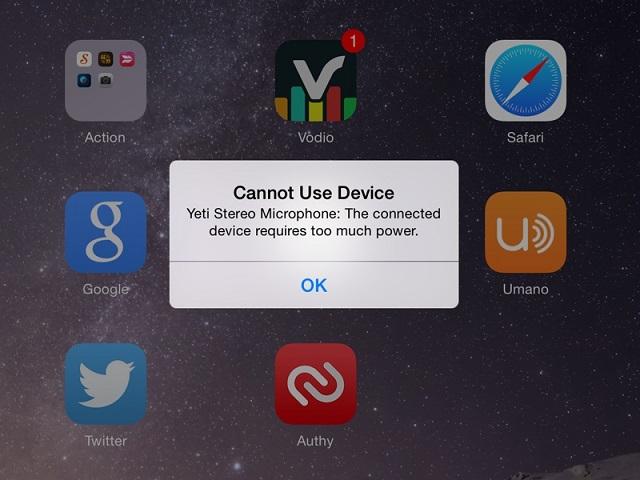

Важно знать
Вы можете получить сообщение об ошибке: «Невозможно использовать устройство» или «Подключенное устройство требует слишком большой мощности». Но не волнуйтесь, просто подтвердите данное сообщение и продолжайте работу. Это самый простой и быстрый способ подключения внешнего устройства к любому «яблочному гаджету». Далее мы рассмотрим более подробную инструкцию и разберемся, можно ли подключить внешний микрофон к айфону.
Единый вход
Apple iPhone обеспечивает поддержку гнезда для микрофона. Однако, в отличие от стационарного компьютера, плеера или внешней колонки, на айфоне существует только один входной разъем. Гнездо для наушников обеспечивает единственную входную точку на телефоне.
Многие активные пользователи, которые хотят записывать собрания, беседы или просто голосовые заметки с помощью высококачественного микрофона, могут подключать микрофон непосредственно к этому разъему для наушников и открывать соответствующее приложение, осуществляющее запись. Такие программы дают преимущество в выборе удаленных или тихих звуков, приводят запись к более высокой точности и четкости воспроизведения. Итак, как же это выполнить. Вот краткая пошаговая инструкция:
- Выполните подключение внешнего микрофона к телефону: вставьте разъем в гнездо подключения гарнитуры. При необходимости включите питание (если конечно в нем предусмотрено дополнительное питание).
- Прокрутите список стандартных приложений на iPhone. Найдите программу Voice Memos, которая по сути является частью операционной системы любого айфона, и нажмите один раз на приложение, чтобы открыть его.
- Установите стационарный микрофон как вам удобно, направив его в направлении источника звука, который вы хотите записать. Дополнительно можно использовать подставку.
- Нажмите кнопку «Запись», чтобы начать записывать звук. Нажмите кнопку «Пауза», если вы хотите приостановить запись и кнопку «Стоп», когда закончите.
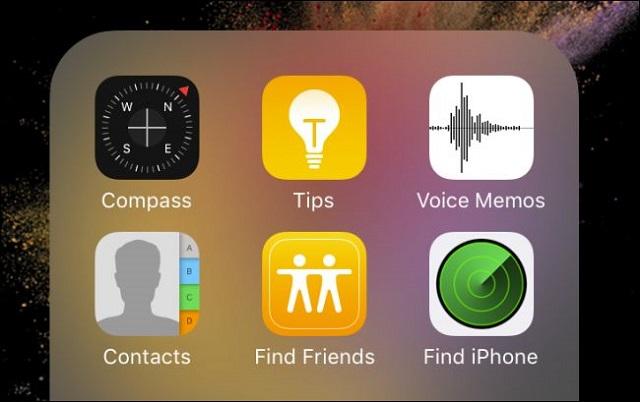

Устранение неполадок, советы по настройке
Иногда, когда вы используете внешний микрофон, в конечном итоге ваша запись получается «пустой», т.е. никакого звука на ней просто нет. Давайте разберемся, в чем же причина.
С момента своего появления iPhone стал практически незаменимым аксессуаром как бизнес инструмент, а не просто телефон для разговоров. Устройство способно проверять почту, вести ежедневник, напоминать своему владельцу о необходимых встречах, записывать видео и звук.
Тем не менее, iPhone с микрофоном, который ничего не записывает – малополезная вещь, особенно если это касается записей важных конференций, деловых встреч или переговоров с партнерами по бизнесу. Есть несколько основных причин, по которым внешней микрофон на айфоне не работает, или функционирует с перебоями. Например, неисправность удаленного (внешнего) устройства, плохое подключение, сломанный разъем или блокировка вашего внешнего микрофона на программном уровне. Что же делать в таком случае? Вот несколько советов, которые улучшат подключение внешнего микрофона к телефону:
- Отрегулируйте настройки громкости с помощью гарнитуры, перед подключением внешнего микрофона.
- Вставьте наушники в гнездо внизу iPhone.
- Нажмите значок телефона, чтобы начать звонить. Введите номер или выберите один из списка «Контакты».
- Нажмите кнопку «+» на пульте гарнитуры, чтобы сделать микрофон iPhone громче.
- Выставьте необходимый уровень чувствительности микрофона, разговаривая по телефону. Сохраненный уровень громкости для гарнитуры останется таким же и для внешнего микрофона.
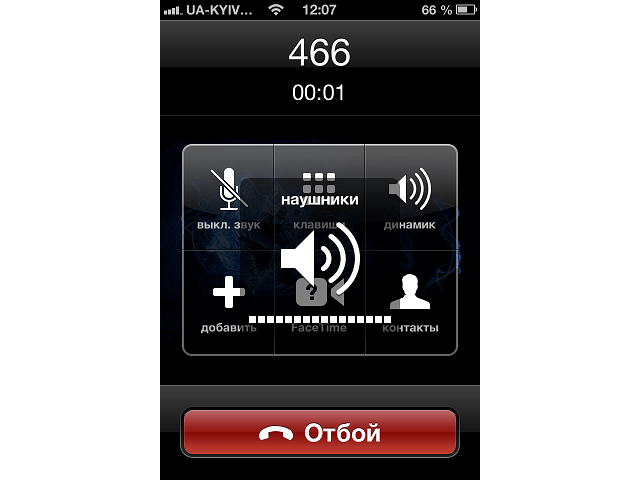
- Очистка разъема на айфоне от грязи.
- Вытащите разъем подключенного внешнего микрофона к телефону.
- Вставьте деревянную зубочистку в гнездо для наушников.
- Тщательно проворачивайте зубочистку по боковым стенкам входного гнезда, чтобы очистить любую грязь или войлок, которые могут блокировать соединение.
- Переверните iPhone, чтобы разъем для наушников смотрел вниз, вытряхнув весь мусор на землю.


Обратите внимание
При такой очистке нельзя использовать любые железные или пластиковые предметы, только дерево.
Лучший микрофон-петличка для iPhone. Как ее настроить и получить шикарный звук?
В 2019 году я начал записывать видосы для ютуба. Для первых роликов мне хватало гарнитуры EarPods и ее микрофона – там он правда крайне качественный. Потом мне надоело, что наушники тоже попадают в кадр, поэтому я взял петличку BOYA BY-M1 и начал пользоваться ей.

Сначала я записывался через встроенное приложение «Камера» на айфоне. Звук можно было расслышать, но иногда встречались жесткие шорохи и перегрузы. Когда из-за этих шумов накрылся целый видос, я начал искать стороннее решение и быстро его нашел. Волшебная программа называется ProMovie.
Само приложение бесплатное, но за удаление вотермарка надо заплатить около 350 рублей. Дизайн аппа довольно колхозный, но нас это не волнует: видосы снимаются не хуже, чем в обычной «Камере». А главное, что звук можно настраивать дополнительно. Итак, что необходимо сделать? Вот инструкция из четырех пунктов:
1. Взять переходник с lightning на мини-джек;
2. Подключить петличку BOYA BY-M1;
3. В разделе «Звук» в приложении ProMovie выбрать опцию «Микрофон гарнитуры»;
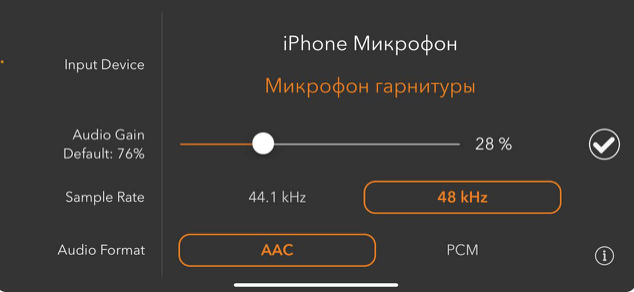
4. Открутить чувствительность до 25-30%.
После этого можно записывать видосы даже на сильном ветру. Вот, например, ролик, снятый прямо возле реки: шумов почти нет, хотя ветер был довольно жестким. Понятно, что аудиофилы найдут минусы, но в целом всё четко.
Важно: если вы вытащили микрофон из айфона, потом нужно повторно заходить в меню «Звук» и ставить нужную галочку. Да, неудобно, но что поделать.
Теперь подробнее поговорим о самой петле BOYA BY-M1. Она стоит 1,5-2 тысячи рублей и у нее, к сожалению, нет достойных проводных альтернатив. Я потестил кучу петличек: у них либо короткий шнур, либо неудобное крепление, либо они плохо коннектятся с айфоном. У BOYA BY-M1 всех этих минусов нет.
Единственный недостаток – хлипкая прищепка. Если она ломается, новую надо искать на Али и ждать доставки – это бесит. Но зато у BOYA BY-M1 мегадлинный шнур, удобный кейс в комплекте, неплохая ветрозащита и кайфовая цена. Так что ловите ссылку и на петличку, и на приложение ProMovie.
Как использовать внешний микрофон на iPhone – пошаговая инструкция
Если вы хотите получить качественный звук при записи интервью на iPhone, или необходимо добавить голос на видео, которое вы редактируете на своем iPad, лучше всего подключить внешний микрофон. В данной статье мы рассмотрим, как подключить внешний микрофон к iPhone.
Проблемы айфона со внешниними записывающими устройствами

Использование внешнего микрофона для записи звуков позволяет избежать многих проблем при записи аудио на айфоне, так как изначально данные устройства не очень хороши в области качественной записи. У компании Apple издавна повелось, что смартфоны оптимизированы больше для работы на экране, а не для работы с голосом и записью. Встроенные устройства для записи звука крошечные, нередко их даже обнаружить визуально очень тяжело. И тогда приходится покупать внешний микрофон для айфона 6, а это дополнительные затраты.

Мобильные телефоны от Apple также работают с очень ограниченным диапазоном частот, примерно от 300 Гц до 3,4 кГц, и используют фильтры с низким качеством для подавления фонового шума. Хуже того, большинство из них поддерживают только моно записи, а не стерео. Телефоны, поддерживающие HD Voice (широкополосный звук) или систему записи голоса Voice over LTE ( VoLTE ) 4G, в линейке айфонов, конечно, присутствуют, но зачастую работают не так, как хотелось бы пользователю.
С чего начать
Изначально вы не сможете просто подключить стандартный микрофон к разъему аудио джек 3,5 мм или к адаптеру Lightning-to-USB – эта функция не поддерживается на программном уровне. Конечно есть различные плагины для соответствующего софта, сертифицированные Apple, но они стоят свыше 150 долларов. Вместо этого вы можете использовать любой внешний микрофон, не тратя лишние деньги на дорогостоящие программы – ключевым элементом для таких манипуляций является USB-концентратор с питанием от USB 3.0.
Начинаем подключение
Убедитесь, что концентратор включен. Используя адаптер Lightning-to-USB и стандартный USB-кабель, подключите свой iPhone или iPad к концентратору. Затем подключите микрофон на концентратор к другом порту. Откройте любое приложение, например, такое как iMovie или GarageBand, и попробуйте записать свой голос.
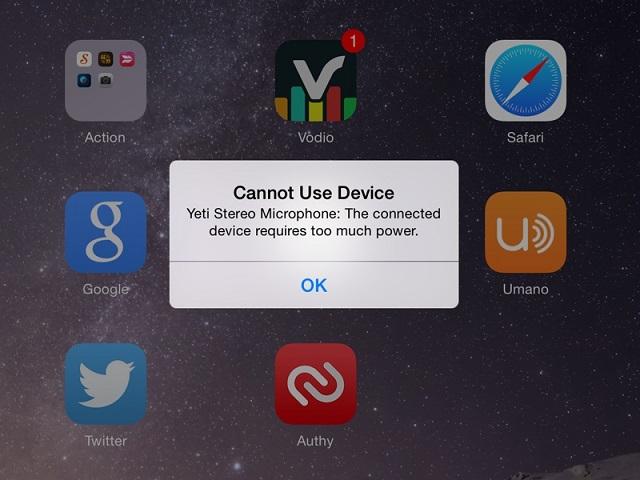

Вы можете получить сообщение об ошибке: «Невозможно использовать устройство» или «Подключенное устройство требует слишком большой мощности». Но не волнуйтесь, просто подтвердите данное сообщение и продолжайте работу. Это самый простой и быстрый способ подключения внешнего устройства к любому «яблочному гаджету». Далее мы рассмотрим более подробную инструкцию и разберемся, можно ли подключить внешний микрофон к айфону.
Единый вход
Apple iPhone обеспечивает поддержку гнезда для микрофона. Однако, в отличие от стационарного компьютера, плеера или внешней колонки, на айфоне существует только один входной разъем. Гнездо для наушников обеспечивает единственную входную точку на телефоне.
Многие активные пользователи, которые хотят записывать собрания, беседы или просто голосовые заметки с помощью высококачественного микрофона, могут подключать микрофон непосредственно к этому разъему для наушников и открывать соответствующее приложение, осуществляющее запись. Такие программы дают преимущество в выборе удаленных или тихих звуков, приводят запись к более высокой точности и четкости воспроизведения. Итак, как же это выполнить. Вот краткая пошаговая инструкция:
- Выполните подключение внешнего микрофона к телефону: вставьте разъем в гнездо подключения гарнитуры. При необходимости включите питание (если конечно в нем предусмотрено дополнительное питание).
- Прокрутите список стандартных приложений на iPhone. Найдите программу Voice Memos, которая по сути является частью операционной системы любого айфона, и нажмите один раз на приложение, чтобы открыть его.
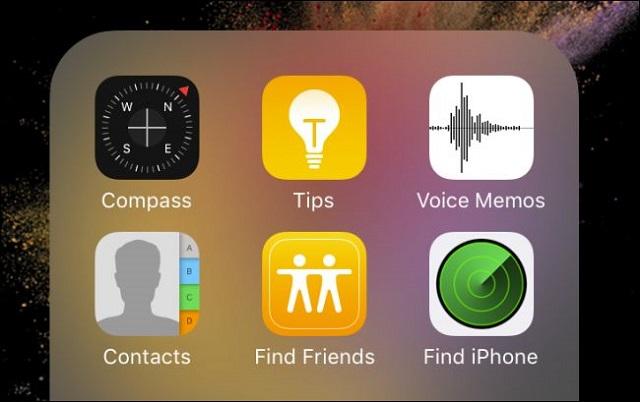

Устранение неполадок, советы по настройке
Иногда, когда вы используете внешний микрофон, в конечном итоге ваша запись получается «пустой», т.е. никакого звука на ней просто нет. Давайте разберемся, в чем же причина.
С момента своего появления iPhone стал практически незаменимым аксессуаром как бизнес инструмент, а не просто телефон для разговоров. Устройство способно проверять почту, вести ежедневник, напоминать своему владельцу о необходимых встречах, записывать видео и звук.
Тем не менее, iPhone с микрофоном, который ничего не записывает – малополезная вещь, особенно если это касается записей важных конференций, деловых встреч или переговоров с партнерами по бизнесу. Есть несколько основных причин, по которым внешней микрофон на айфоне не работает, или функционирует с перебоями. Например, неисправность удаленного (внешнего) устройства, плохое подключение, сломанный разъем или блокировка вашего внешнего микрофона на программном уровне. Что же делать в таком случае? Вот несколько советов, которые улучшат подключение внешнего микрофона к телефону:
- Отрегулируйте настройки громкости с помощью гарнитуры, перед подключением внешнего микрофона.
- Вставьте наушники в гнездо внизу iPhone.
- Нажмите значок телефона, чтобы начать звонить. Введите номер или выберите один из списка «Контакты».
- Нажмите кнопку «+» на пульте гарнитуры, чтобы сделать микрофон iPhone громче.
Я смог подключить настоящий микрофон к iPhone. Это того стоило
 В закладки
В закладки
Вы когда-нибудь видели человека, который говорит в микрофон? Видели? А если микрофон подключен прямо к iPhone?
Да, вам кажется, что это глупость. Закрывайте эту статью, берите свой Ксяоми и вперед – пилить унылые видосы, которые на Ютубе посмотрят 3-5 человек максимум.
Ха-ха, шучу, никто не посмотрит.
Так, остались любознательные. Сейчас я расскажу, как прокачать свой iPhone, чтобы с шиком снимать видео, делать подкасты, вести онлайн-трансляции, репортажи и заиметь свою аудиторию.
Проблема в том, что iPhone плохо записывает звук

Факт: если снимать видео или записывать аудио на диктофон в iPhone, то встроенный микрофон пишет вообще всё, что происходит вокруг: шуршание одежды, скрип стульев, чьё-то покашливание и сигналку машины за окном.
Вспомни, сколько раз пытался записать свой голос, и всё без толку. Вроде говоришь прямо в Айфон, жонглируешь интонациями, а потом слушаешь свой тихий голосок, с таким комнатным эхо, и с отвращением удаляешь записанное с мыслью, что в ютуберы и радио-диджеи тебе никогда не попасть.
Решение: подключи к своему iPhone внешний микрофон
Микрофон не простой, а от Sennheiser. Уверен, знаешь этих ребят. У тебя же стопудово есть наушники этой фирмы.
Вместо тысячи слов посмотри вот это ролик, а дальше я расскажу подробнее о нескольких микрофонах, которые превратят твой iPhone в мобильную звукозаписывающую студию.
Если кратко: не нужно заморачиваться в поисках микшерного пульта, колонок, проводов и беспроводных радиомикрофонов, которые стоят кучу денег.
Потому что у Sennheiser есть микрофоны, которые подключаются прямо к iPhone и позволяют писать звук ничуть не хуже профессиональных решений.
А теперь подробнее.
1. Sennheiser ClipMic и MKE2 Digital для интервью, и памятных моментов

Самые незаметные микрофоны для записи голоса в простонародье называются «петлички». Они действительно крошечные и крепятся прямо на одежду, позволяя писать голос безо всяких посторонних шумов.
В арсенале Sennheiser есть две модели таких «петличек», попроще и покруче.
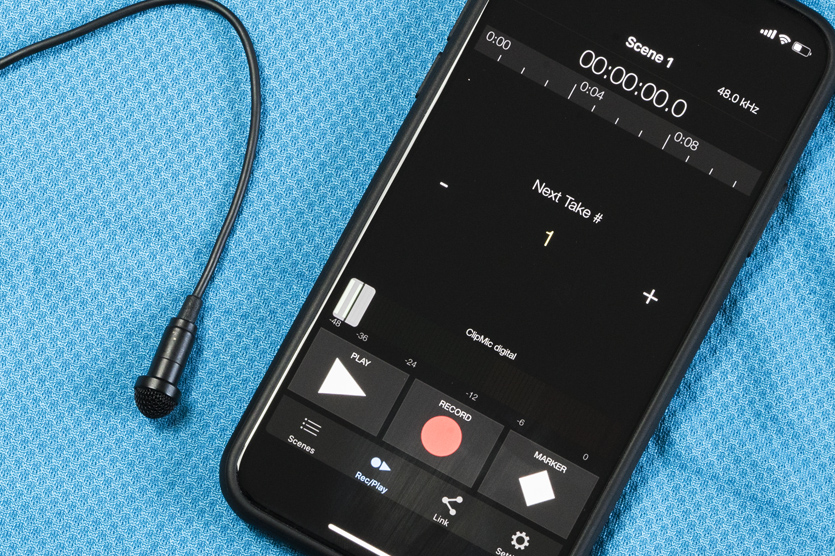
Микрофон-петличка ClipMic – это самый доступный способ записывать голос безо всяких помех, почти на уровне профессиональных решений.
Просто подключаешь его к своему iPhone через Lightning-разъём и запускаешь приложение MetaRecorder от компании Apogee [скачать в App Store].
Apogee – один из мировых лидеров по созданию профессионального звукозаписывающего оборудования и программ. Микрофоны, аудиокарты, усилители и преобразователи звука от этой компании высоко ценятся профессионалами.

В ClipMic тоже есть частичка этой легендарной компании: в специальном небольшом блоке на проводе спрятался аналогово-цифровой преобразователь Apogee, который отвечает за превращение звуковых колебаний в аудио-файл. И справляется с этим, надо сказать, отлично.
По умолчанию звук пишется в файл формата WAV, 24 бит/96 кГц.
ClipMic – отлично подходит для записи лекций, презентаций или даже собраний. Полученную запись можно импортировать куда угодно: выгрузить в облако, добавить к проекту в iMovie или GarageBand или вставить в какой-нибудь Final Cut.

Хочешь записать умную мысль, напутствие потомкам, стихотворение любимой или первый стишок своего ребёнка на детском утреннике? ClipMic в помощь. Даже если говорить тихим голосом, микрофон справится, в отличие от встроенного в iPhone.
Если хочется что-то покруче, то обрати внимание на MKE2 Digital.

Внешне он похож на ClipMic, но рассчитан на использование на открытом воздухе.
В комплекте помимо проволочной корзины есть ветрозащита, так что можно пилить монологи, стоя на набережной, или в парке.

Важно, что для работы микрофонов не нужны батарейки или отдельный аккумулятор: просто подключаешь ClipMic или MKE2 Digital к своему iPhone через Lightning, и звук запишется идеально.
Технические характеристики Sennheiser ClipMic & MKE2 Digital:
- Частотный диапазон: 20 Гц – 20 кГц
- Максимальный уровень звукового давления: 130 дБ
- АЦП: Apogee, multibit DeltaSigma
- Разрядность: 16 бит, 24 бита
- Частота дискретизации: 44,1/48/88,2/96 кГц
- Обработка: компрессор, эквалайзер
- Чувствительность: от -50 дБ до -15 дБ
- Усиление: 0-35 дБ
- Эквивалентный уровень шума: от -95 дБ до -67 дБ
- Кабель: 1,6 м
- Диаметр капсюля: 4,8 мм
- Вес: 29 г
Ни ветер, ни городской шум не забьют твой голос. По характеристикам обе модели этих петличных микрофонов совершенно идентичны, поэтому:
- Sennheiser ClipMic для домашних видео, лекций, совещаний, презентаций.
- Sennheiser MKE2 Digital для интервью, репортажей, съёмок вне помещений.
Так, с будущими репортёрами разобрались, переходим к интернет-звёздам.
2. Sennheiser MK4 Digital для подкастов, онлайн-трансляций и стримов

Этот микрофон для вас, покорители интернета. MK 4 Digital является широкомембранным, конденсаторным, а главное – ПРОФЕССИОНАЛЬНЫМ микрофоном. Если ты всегда мечтал начать карьеру переводчика ситкомов и роликов, собирать сотни людей на своих стримах или стать интернет-диджеем, то лучше микрофона для всего этого тебе не найти.
MK 4 Digital выглядит эффектно, будто появился на твоём столе с какой-нибудь легендарной звукозаписывающей студии. А внутри алюминиевого корпуса скрыт большой 1-дюймовый капсюль, собранный вручную и покрытый золотом.

Микрофон уже настроен так, что подходит для записи как одного, так и сразу нескольких источников звука, поэтому можно приглашать в свою импровизированную студию гостей.
Главное – этот микрофон тоже можно подключать напрямую в iPhone, для записи тех же подкастов. А можно взять второй провод из комплекта с разъемом USB и подключить к компьютеру напрямую, для зрелищных зарубов с комментариями в Twitch.
Технические характеристики Sennheiser MK 4 Digital:
- Частотный диапазон: 20 Гц – 20 кГц
- Максимальный уровень звукового давления: 141 дБ
- АЦП: Apogee, multibit DeltaSigma
- Разрядность: 16 бит, 24 бита
- Частота дискретизации: 44,1/48/88,2/96 кГц
- Обработка: компрессор, эквалайзер
- Чувствительность: от -61 дБ до -11 дБ
- Усиление: 0-50 дБ
- Эквивалентный уровень шума: от -117 дБ до -79 дБ
- Вес: 485 г
В комплекте с этим микрофоном есть крепление на стойку, так что если ты музыкант и горишь записать свой главный хит – прикрути MK 4 Digital к стойке и твори, на профессиональном уровне.
Этот зверь также работает без батареек – достаточно подключить его к iPhone или любому другому приемнику звука. Мне эта модель понравилась больше всего, давно мечтал попробовать свои силы в переводах фильмов.
Будующие супер-переводчики и стриммеры, вы знаете что делать. Остались журналисты, специально для которых у Sennheiser есть следующая модель.
3. Sennheiser HandMic Digital для самых крутых репортажей

Мы все знаем, как работают выездные репортёры: чувак с огромной и тяжёлой камерой наперевес стоит напротив миловидной девушки (или парня), которые вещают своим зрителям. И ты тоже так можешь, даже если у тебя нет большой камеры.
Камеру запросто заменяет iPhone. А вот настоящий репортажный микрофон заменить ничто не может, поэтому твой выбор – Sennheiser HandMic Digital, в железном корпусе, практически неубиваемый и надежный.
Этот микрофон не ловит посторонние шумы, включая шум от ветра, а капсюль закреплён на противоударном подвесе, чтобы предотвращать структурные шумы (например, когда перекладываешь HandMic Digital из руки в руку). Его даже можно уронить пару раз, без особого ущерба для «начинки».

HandMic Digital подходит не только для журналистов. С помощью него можно записывать концертные выступления или другие мероприятия сразу на iPhone.
Технические характеристики Sennheiser HandMic Digital:
- Частотный диапазон: 40 Гц – 16 кГц
- Максимальный уровень звукового давления: 134 дБ
- АЦП: Apogee, multibit DeltaSigma
- Разрядность: 16 бит, 24 бита
- Частота дискретизации: 44,1/48/88,2/96 кГц
- Обработка: компрессор, эквалайзер
- Чувствительность: от -54 дБ до -19 дБ
- Усиление: 0-35 дБ
- Эквивалентный уровень шума: от -96 дБ до -74 дБ
- Вес: 340 г
Отдельно хочется отметить наличие экранирования, которое защищает от возможных помех и наводок от сотовых телефонов.
Все рассказал, осталось выбрать
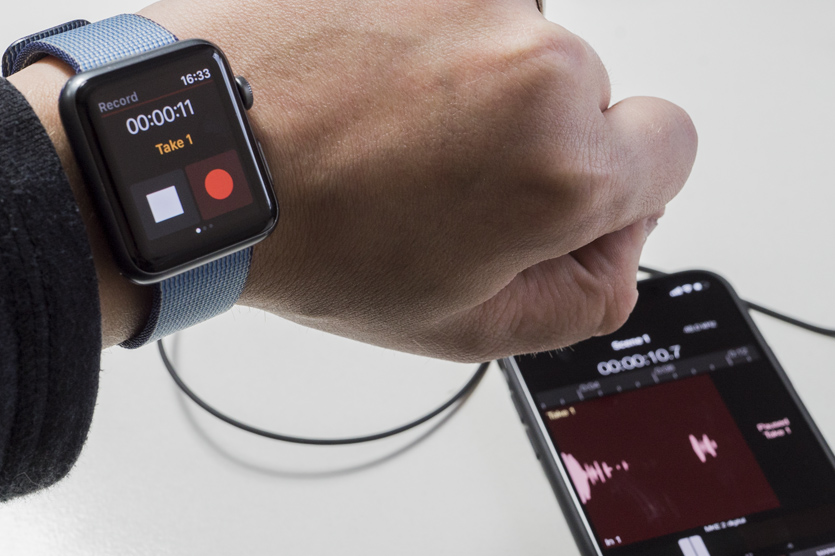
Неважно, чем ты хочешь заниматься: журналистикой, созданием аудиокниг, лекциями, презентациями или просто созданием домашнего видеоархива. У Sennheiser есть микрофоны для всех видов деятельности, где нужен лишь твой голос, iPhone и желание творить и создавать.
Если ты всё делаешь один, и не хочешь ни с кем делиться своими лаврами, то приложением для записи звука MetaRecorder можно управлять дистанционно, со своих Apple Watch.
У тебя в кармане есть полноценный инструмент для творчества и работы – твой iPhone. Подключаешь к нему внешний микрофон и получаешь профессиональную звукозаписывающую студию, это ли не чудо?
Внешний микрофон для iPhone от Sennheiser – это такая штука, которую вряд ли купишь просто так, чтобы была. Именно поэтому в ассортименте есть целых 4 варианта этого полезного аксессуара, для самых разных нужд. Главное – правильно выбрать.
 В закладки
В закладки
Вы когда-нибудь видели человека, который говорит в микрофон? Видели? А если микрофон подключен прямо к iPhone?
Да, вам кажется, что это глупость. Закрывайте эту статью, берите свой Ксяоми и вперед – пилить унылые видосы, которые на Ютубе посмотрят 3-5 человек максимум.
Ха-ха, шучу, никто не посмотрит.
Так, остались любознательные. Сейчас я расскажу, как прокачать свой iPhone, чтобы с шиком снимать видео, делать подкасты, вести онлайн-трансляции, репортажи и заиметь свою аудиторию.
Проблема в том, что iPhone плохо записывает звук

Факт: если снимать видео или записывать аудио на диктофон в iPhone, то встроенный микрофон пишет вообще всё, что происходит вокруг: шуршание одежды, скрип стульев, чьё-то покашливание и сигналку машины за окном.
Вспомни, сколько раз пытался записать свой голос, и всё без толку. Вроде говоришь прямо в Айфон, жонглируешь интонациями, а потом слушаешь свой тихий голосок, с таким комнатным эхо, и с отвращением удаляешь записанное с мыслью, что в ютуберы и радио-диджеи тебе никогда не попасть.
Решение: подключи к своему iPhone внешний микрофон
Микрофон не простой, а от Sennheiser. Уверен, знаешь этих ребят. У тебя же стопудово есть наушники этой фирмы.
Вместо тысячи слов посмотри вот это ролик, а дальше я расскажу подробнее о нескольких микрофонах, которые превратят твой iPhone в мобильную звукозаписывающую студию.
Если кратко: не нужно заморачиваться в поисках микшерного пульта, колонок, проводов и беспроводных радиомикрофонов, которые стоят кучу денег.
Потому что у Sennheiser есть микрофоны, которые подключаются прямо к iPhone и позволяют писать звук ничуть не хуже профессиональных решений.
А теперь подробнее.
1. Sennheiser ClipMic и MKE2 Digital для интервью, и памятных моментов

Самые незаметные микрофоны для записи голоса в простонародье называются «петлички». Они действительно крошечные и крепятся прямо на одежду, позволяя писать голос безо всяких посторонних шумов.
В арсенале Sennheiser есть две модели таких «петличек», попроще и покруче.
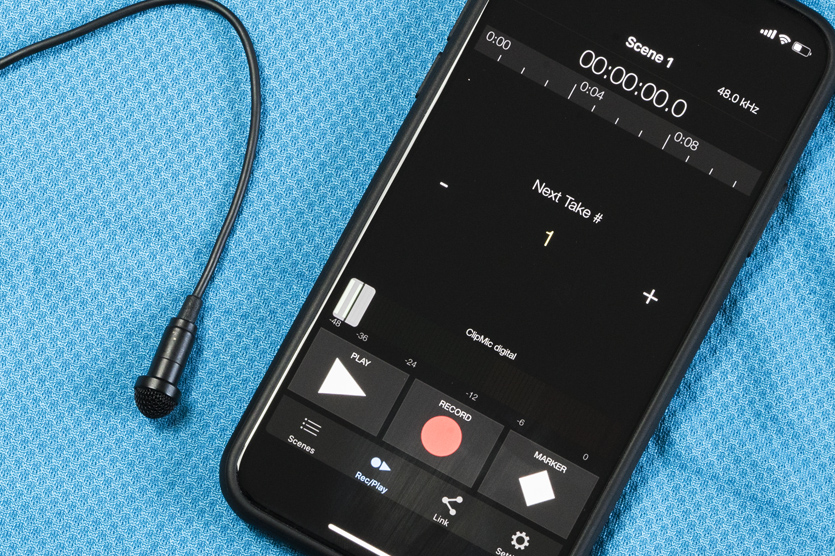
Микрофон-петличка ClipMic – это самый доступный способ записывать голос безо всяких помех, почти на уровне профессиональных решений.
Просто подключаешь его к своему iPhone через Lightning-разъём и запускаешь приложение MetaRecorder от компании Apogee [скачать в App Store].
Apogee – один из мировых лидеров по созданию профессионального звукозаписывающего оборудования и программ. Микрофоны, аудиокарты, усилители и преобразователи звука от этой компании высоко ценятся профессионалами.

В ClipMic тоже есть частичка этой легендарной компании: в специальном небольшом блоке на проводе спрятался аналогово-цифровой преобразователь Apogee, который отвечает за превращение звуковых колебаний в аудио-файл. И справляется с этим, надо сказать, отлично.
По умолчанию звук пишется в файл формата WAV, 24 бит/96 кГц.
ClipMic – отлично подходит для записи лекций, презентаций или даже собраний. Полученную запись можно импортировать куда угодно: выгрузить в облако, добавить к проекту в iMovie или GarageBand или вставить в какой-нибудь Final Cut.

Хочешь записать умную мысль, напутствие потомкам, стихотворение любимой или первый стишок своего ребёнка на детском утреннике? ClipMic в помощь. Даже если говорить тихим голосом, микрофон справится, в отличие от встроенного в iPhone.
Если хочется что-то покруче, то обрати внимание на MKE2 Digital.

Внешне он похож на ClipMic, но рассчитан на использование на открытом воздухе.
В комплекте помимо проволочной корзины есть ветрозащита, так что можно пилить монологи, стоя на набережной, или в парке.

Важно, что для работы микрофонов не нужны батарейки или отдельный аккумулятор: просто подключаешь ClipMic или MKE2 Digital к своему iPhone через Lightning, и звук запишется идеально.
Технические характеристики Sennheiser ClipMic & MKE2 Digital:
- Частотный диапазон: 20 Гц – 20 кГц
- Максимальный уровень звукового давления: 130 дБ
- АЦП: Apogee, multibit DeltaSigma
- Разрядность: 16 бит, 24 бита
- Частота дискретизации: 44,1/48/88,2/96 кГц
- Обработка: компрессор, эквалайзер
- Чувствительность: от -50 дБ до -15 дБ
- Усиление: 0-35 дБ
- Эквивалентный уровень шума: от -95 дБ до -67 дБ
- Кабель: 1,6 м
- Диаметр капсюля: 4,8 мм
- Вес: 29 г
Ни ветер, ни городской шум не забьют твой голос. По характеристикам обе модели этих петличных микрофонов совершенно идентичны, поэтому:
- Sennheiser ClipMic для домашних видео, лекций, совещаний, презентаций.
- Sennheiser MKE2 Digital для интервью, репортажей, съёмок вне помещений.
Так, с будущими репортёрами разобрались, переходим к интернет-звёздам.
2. Sennheiser MK4 Digital для подкастов, онлайн-трансляций и стримов

Этот микрофон для вас, покорители интернета. MK 4 Digital является широкомембранным, конденсаторным, а главное – ПРОФЕССИОНАЛЬНЫМ микрофоном. Если ты всегда мечтал начать карьеру переводчика ситкомов и роликов, собирать сотни людей на своих стримах или стать интернет-диджеем, то лучше микрофона для всего этого тебе не найти.
MK 4 Digital выглядит эффектно, будто появился на твоём столе с какой-нибудь легендарной звукозаписывающей студии. А внутри алюминиевого корпуса скрыт большой 1-дюймовый капсюль, собранный вручную и покрытый золотом.

Микрофон уже настроен так, что подходит для записи как одного, так и сразу нескольких источников звука, поэтому можно приглашать в свою импровизированную студию гостей.
Главное – этот микрофон тоже можно подключать напрямую в iPhone, для записи тех же подкастов. А можно взять второй провод из комплекта с разъемом USB и подключить к компьютеру напрямую, для зрелищных зарубов с комментариями в Twitch.
Технические характеристики Sennheiser MK 4 Digital:
- Частотный диапазон: 20 Гц – 20 кГц
- Максимальный уровень звукового давления: 141 дБ
- АЦП: Apogee, multibit DeltaSigma
- Разрядность: 16 бит, 24 бита
- Частота дискретизации: 44,1/48/88,2/96 кГц
- Обработка: компрессор, эквалайзер
- Чувствительность: от -61 дБ до -11 дБ
- Усиление: 0-50 дБ
- Эквивалентный уровень шума: от -117 дБ до -79 дБ
- Вес: 485 г
В комплекте с этим микрофоном есть крепление на стойку, так что если ты музыкант и горишь записать свой главный хит – прикрути MK 4 Digital к стойке и твори, на профессиональном уровне.
Этот зверь также работает без батареек – достаточно подключить его к iPhone или любому другому приемнику звука. Мне эта модель понравилась больше всего, давно мечтал попробовать свои силы в переводах фильмов.
Будующие супер-переводчики и стриммеры, вы знаете что делать. Остались журналисты, специально для которых у Sennheiser есть следующая модель.
3. Sennheiser HandMic Digital для самых крутых репортажей

Мы все знаем, как работают выездные репортёры: чувак с огромной и тяжёлой камерой наперевес стоит напротив миловидной девушки (или парня), которые вещают своим зрителям. И ты тоже так можешь, даже если у тебя нет большой камеры.
Камеру запросто заменяет iPhone. А вот настоящий репортажный микрофон заменить ничто не может, поэтому твой выбор – Sennheiser HandMic Digital, в железном корпусе, практически неубиваемый и надежный.
Этот микрофон не ловит посторонние шумы, включая шум от ветра, а капсюль закреплён на противоударном подвесе, чтобы предотвращать структурные шумы (например, когда перекладываешь HandMic Digital из руки в руку). Его даже можно уронить пару раз, без особого ущерба для «начинки».

HandMic Digital подходит не только для журналистов. С помощью него можно записывать концертные выступления или другие мероприятия сразу на iPhone.
Технические характеристики Sennheiser HandMic Digital:
- Частотный диапазон: 40 Гц – 16 кГц
- Максимальный уровень звукового давления: 134 дБ
- АЦП: Apogee, multibit DeltaSigma
- Разрядность: 16 бит, 24 бита
- Частота дискретизации: 44,1/48/88,2/96 кГц
- Обработка: компрессор, эквалайзер
- Чувствительность: от -54 дБ до -19 дБ
- Усиление: 0-35 дБ
- Эквивалентный уровень шума: от -96 дБ до -74 дБ
- Вес: 340 г
Отдельно хочется отметить наличие экранирования, которое защищает от возможных помех и наводок от сотовых телефонов.
Все рассказал, осталось выбрать
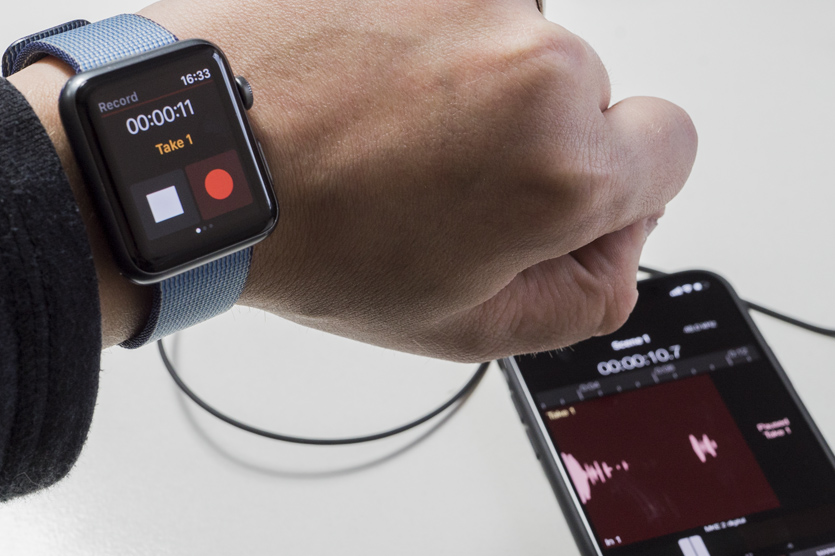
Неважно, чем ты хочешь заниматься: журналистикой, созданием аудиокниг, лекциями, презентациями или просто созданием домашнего видеоархива. У Sennheiser есть микрофоны для всех видов деятельности, где нужен лишь твой голос, iPhone и желание творить и создавать.
Если ты всё делаешь один, и не хочешь ни с кем делиться своими лаврами, то приложением для записи звука MetaRecorder можно управлять дистанционно, со своих Apple Watch.
У тебя в кармане есть полноценный инструмент для творчества и работы – твой iPhone. Подключаешь к нему внешний микрофон и получаешь профессиональную звукозаписывающую студию, это ли не чудо?
Внешний микрофон для iPhone от Sennheiser – это такая штука, которую вряд ли купишь просто так, чтобы была. Именно поэтому в ассортименте есть целых 4 варианта этого полезного аксессуара, для самых разных нужд. Главное – правильно выбрать.




 (12 голосов, общий рейтинг: 4.42 из 5)
(12 голосов, общий рейтинг: 4.42 из 5)
🤓 Хочешь больше? Подпишись на наш Telegram.

iPhones.ru
Смартфон + микрофон = годнота.
- Apple,
- Sennheiser,
- Обзор
![]()
Микк Сид
@mickmaster
Пишу обо всём, что интересно и познавательно — гаджеты, события, репортажи. Увлекаюсь игрой на барабанах, меломан со стажем.
Если вы хотите записывать хороший контент, вам, вероятно, понадобится внешний микрофон для iPhone, потому что он может улучшить звук .
Камера и характеристики iPhone , предлагает возможность снимать очень хорошие видео, в сочетании с внешним микрофоном, это будет видео высокого качества.
В настоящее время эволюция этих мобильных телефонов привела к появлению множества способов улучшить связь с внешними устройствами, но проводка не выходит из моды .
Вот почему лучший способ добиться идеального звука — использовать напрямую подключенные внешние микрофоны, но это может быть не так просто.
Некоторые микрофоны требуется адаптер Для передачи звука на сотовый телефон, вызывающего неудобства при подключении, необходимо учитывать среду подключения.
Проводное соединение
Прежде всего, желательно удалить все защитные элементы чтобы избежать проблем, например, крышки или прокладки, особенно если они закрывают область подключения гарнитуры.
Подключите кабель микрофона к разъему для наушников, при необходимости настройте микрофон, если у вас есть приложение, в противном случае используйте его напрямую.
Затем мы получаем доступ либо к камере, либо к аудиомагнитофону, давайте сделаем тест, прежде чем мы начнем запись , чтобы вы знали, сколько говорить.
Подключение через адаптер
Адаптеры обычно включают аудиовход и выход, что упрощает задачу для тех, кто желаю записывать с руководство аудио .

Чтобы выполнить установку, подключите адаптер к мобильному телефону, а затем подключите микрофон, обычно этот метод подключения не снижает качество звука.
Когда адаптеры имеют два разъема, вам необходимо проверить, какой из них предназначен для входа, а какой — для аудиовыхода, рекомендуется проверить перед записью.
Как использовать беспроводное подключение внешнего микрофона к iPhone?
Что ж, большинство внешних микрофонов с «автоматизация» есть приемник, который все еще необходимо подключить к iPhone, то есть солидный вариант. В большинстве случаев необходимо, чтобы мобильный телефон располагался немного дальше, чем позволяет проводное соединение.
Экономичные конструкции — это те, которые может иметь передатчик и приемник , первое носит говорящий, а второе — мобильный телефон.
Оптимальным вариантом использования внешнего микрофона для iPhone является подключение по Bluetooth, поскольку запись ведется оптимальным образом.
В настоящее время эта технология сильно развивалась, существует несколько приложений, которые позволяют использовать эти микрофоны, на самом деле заводские приложения Apple не позволяют их использовать.
Кукуруза всегда есть решение, такие приложения, как КиноПро завоевали сердца многих людей, создающих контент, позволяя использовать эти Bluetooth-микрофоны.
Действительно ли для iPhone необходим внешний микрофон?
Те, кто создает контент для социальных сетей, например, подкасты, видео для YouTube или Instagram, даже те, кто записывает обложки, можно использовать любой из них . Создание контента прошло долгий путь, и вместе с ним стало проще делать это без необходимости таскать с собой огромное записывающее или производственное оборудование.
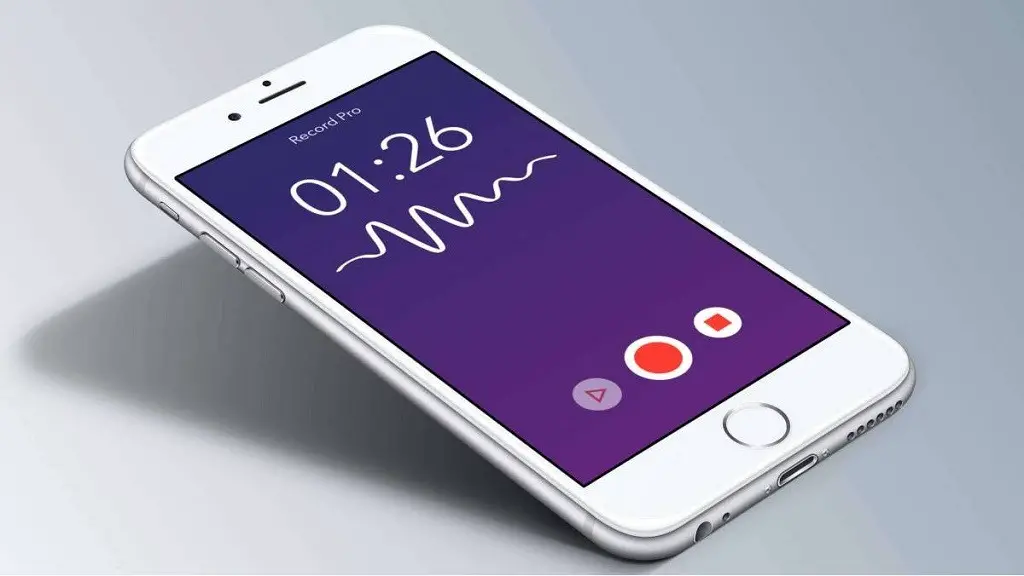
В настоящее время модели iPhone, такие как X и 11, имеют отличные видео и аудио возможности. позволяя создавать без лишнего оборудования.
Apple очень хорошо выделялась в этом отношении, ее улучшения камеры , его использование глубины, заставит любого осмелиться снимать видео.
Если вы хотите войти в мир создание аудиовизуального контента или записывая музыку, это будет отличное сочетание. Настоятельно рекомендуется использовать внешний микрофон и ваш iPhone, вы добьетесь удивительных вещей.
Как подключить микрофон к айфону
В этой статье показываю, как
- записывать звук в телефон в студийном качестве
- подключить профессиональный микрофон к айфону
- подключить гитару к iPhone
- выходить в прямой эфир с телефона с гитарой, клавишами и даже целым оркестром
Записывать на встроенный микрофон телефона можно, если стоять близко к нему, а комната довольно хорошо изолирована. Однако на практике такие условия редки. С гитарой без дополнительного девайса никак не обойтись. Есть несколько вариантов как подключить внешний микрофон и не только!
Подключаем конденсаторный студийный микрофон к Айфону
Для этого нам понадобится внешняя звуковая карта, которая называется iRig Pro

iRig Pro – девайс для подключения микрофона и гитары к телефону
Прибор позволяет принять сигнал как с динамического микрофона (не требует питания), так и с конденсаторного (требуется фантомное питание 48v, в iRig имеется). Со стороны айфона подсоединяется как обычный lightning:

Lightning разъем для iPhone
Через iRig можно подключить и гитару. iRig по своей сути мало отличается от звуковой карты. Уникальность в том, что звуковые карты обычно создают для компьютеров, а это звуковая карта для iPhone.
Как выйти в прямой эфир с хорошим звуком, с телефона
Если у вас один микрофон, то все просто – включили и вышли в эфир.
Если нужно сделать концерт, то перед iRig можно использовать микшерный пульт. С пультом неважно, сколько инструментов будем использовать – хоть целый оркестр микшируете и отправляйте в телефон. Достаточно будет соединить выход пульта со входом iRig.

Микшерный пульт подойдет для микширования сигнала перед отправкой его в iRig
При работе через iRig есть пару нюансов:
- То, что я показывал на фото выше – моно-версия. Это значит, что в Айфон будет заводиться только один канал аудио. Есть стерео-версия, называется iRig Stream и выглядит она вот так:
- Instagram работает только в моно-звуке, поэтому как ни старайся, стерео там не выйдет. Что не скажешь про Youtube, Vk, Одноклассники – там все ок!
- Есть глюк при выходе в совместном эфире Инстаграма – пропадает звук при появлении второго человека. Для решения разработали приложение iRig Recorder, скачиваем в Apple Store, запускаем перед началом трансляции и теперь все ок!
- Во время трансляции отключаем автоматическую блокировку экрана и засыпание телефона – влияет на трансляцию.
- Есть iRig для телефонов на Android – погуглите.
Показываю, как подключить микрофон, пульт к телефону (видео)
Поделиться ссылкой, выберите способ!
Похожие записи
Заголовок
Page load link
Go to Top
Here, we will explain how to use the external mic on iPhone. So, those who have issues with connecting the microphone to the iPhone can find this article to be very useful.
Identifying the Audio Connectors of Your iPhone
Your iPhone might have up to two options when it comes to connecting an external mic to it.
● For iPhone 5 to iPhone SE
You can use both the headphone socket and the lightning socket to connect an audio input device (mic).
● For iPhone 7 and Newer models
You can connect an audio input device only to its lightning socket.
Before iPhone 7 release, the headphone socket functioned as an input and output gateway. It was designed to receive and send audio signals. As per that feature, you can either connect your earbuds to it or even an external microphone.
But if you use an iPhone that has a headphone socket, it doesn’t accept any 3.5mm mic jack. In fact, 3.5mm jacks had a particular issue.
Well, iPhone’s headphone socket doesn’t work with anything except for TRRS jacks. The issue is that some microphones come with TRS jacks but not TRRS jacks.
So, the obvious result is that the respective iPhone will not identify the mics with TRS sockets. However, the good thing is that most modern-day microphones come with TRRS jacks instead of TRS.

The main difference between TRS and TRRS jacks is the metal conductors found on the jacks. Well, TRS jacks have three metal conductor rings, and TRRS has four of them.

The term TRS means the Tip Ring Sleeve. The TRRS is the abbreviation for Tip Ring Ring Sleeve.
PS: if you are looking to fix the iPhone 6 stuck in headphone mode issue, here are the suitable guides for you.
How to Use an External Mic on iPhone for the Purpose of Recording a Video
No matter what sort of microphone jack you might have, you can connect it to your iPhone. If the iPhone is not compatible with a particular jack type, you can use an adapter. Also, you might need the assistance of an extension cable.
There are several types of adapters for the purpose of connecting the mic to the iPhone. Mentioned below are those adapters you can use to connect a microphone to an iPhone with no hassle.

- 3.5mm to 3.5mm TRRS adapter: RODE SC4
- 3.5mm TRRS to the lightning adapter: Apple headphone adapter
- XLR to 3.5mm TRS cable: MOBOREST XLR to 3.5mm Mic Cable
- XLR to 3.5mm TRRS cable: Sennheiser KA 600i Cable
- 3.5mm TRRS extension cable (8 ft): DuKabel
- 3.5mm TRS extension cable (10 ft): UGREEN

Well, you don’t have to buy all those connectors. Instead, you will need one connector only. Also, in some cases, you may not need any of those. In that case, you can get an extension cable and place the mic away from the iPhone.
For iPhone SE or 6S:
For instance, suppose that you have an iPhone SE or an iPhone 6S device. In that case, you can plug the microphone using a 3.5mm jack into the device’s headphone socket easily.
On the other hand, do you have a microphone that comes with a digital lighting connector? You can plug that into any iPhone as long as it is newer than iPhone 5.
Let’s get to the point once again; can you connect an external mic to an iPhone 7 (or newer)? Yes, you can. Those who wonder how to use the external mic on iPhone 7 or newer should use an Apple headphone adapter.
For iPhone 7 & Newer Models:
As you already know, in iPhone 7 and newer models, you don’t see a headphone socket. It has a lighting socket only.
It is obvious that those 3.5mm round jacks don’t fit into the lighting sockets, even by the shape. But if you use an adapter, that’s possible.
Apple doesn’t ship their iPhones with lighting adapters anymore for free. If you want that, you should purchase it.
With that adapter, you can connect a headphone or an external mic to your iPhone’s lightning socket. However, the mic of the headphone must come with a TRRS jack.
Did you buy an iPhone during the time Apple shipped it along with the adapter? If so, just check the package.
If you don’t see it there, the best approach is to buy it from Apple’s official website. It is a better approach compared to purchasing accessories from a third-party, unknown vendor.
Even if you have an Apple headphone adapter, you should use a TRRS jack to plug it in. Also, if your mic comes with a TRS jack, you should go for a TRS to TRRS adapter.
Table of Types of Adapters for You
You may go through the table below in order to check the type of adapter you require. In the first row, you can see the microphone’s connector type.
In the second, the iPhone socket is displayed. When it comes to the third column, you see the adapters.
| Type of the connector | Type of the socket | Type of the adapter | Suitable adapters |
| TRS Mic Jack | Headphones | TRS to TRRS | RODE SC4 |
| TRS Mic Jack | Lightning | TRS to TRRS and TRRS to Lightning | RODE SC4 + Apple Headphone adapter |
| TRRS Mic | Headphone | Not applicable | |
| TRRS Mic | Lightning | TRRS to lightning | Apple Headphone adapter |
| Lightning connector | Lightning | Not applicable | |
| XLR | Headphone | XLR to TRS and TRS to TRRS | MOBOREST XLR to 3.5mm Mic Cable + RODE SC4 |
| XLR | Lighting | XLR to TRS, TRS to TRRS, and TRRS to Lightning | MOBOREST XLR to 3.5mm Mic Cable + RODE SC4 + Apple Headphone adapter |
How to Connect the Microphone to the iPhone with Examples

To make things easier for you, let’s take a look at some examples of connecting the mic to the iPhone.
As you may know, you can connect the microphone to the iPhone regardless of its brand and model. If you have the correct adapter or adapters, you can get it done. It is true even with professional XLR mics.
How to Use the External Mic on iPhone
Here are the steps you should use to connect a microphone to your iPhone.
● Connect it to the headphone socket
Are you going to plug a TRS mic into the headphone socket of the iPhone? If so, first plug the mic’s jack into a TRS to TRRS adapter first. Then, you can plug the same into the headphone socket of the iPhone you are using.
● Connect it to the lightning socket
Do you want to plug a TRS mic into the lightning socket of your iPhone? If so, you should first plug the mic’s jack into TRS to the TRRS adapter.
After that, you should connect the same adapter to another adapter (lightning to 3.5mm headphone jack adapter). You can then plug it into the lightning connector of the iPhone.
A Microphone that Comes with a 3.5mm TRRS Connector
Here’s how to connect a 3.5mm mic to a TRRS connector.
● Connecting it to the headphone socket
Do you want to plug a TRRS mic into your iPhone’s headphone socket? If so, you don’t have to use an adapter, as you can plug it in straightaway. You can easily plug the jack of the mic into your iPhone’s dedicated headphone socket.
● Connecting it to the lightning socket
Now, what if you want to plug a TRS jack into the lightning socket? Well, first, you should plug the mics jack into the “Lightning to 3.5mm Headphone Jack Adapter”. After that, you should plug the same adapter into the lightning socket of your iPhone.
A Microphone that Comes with an XLR Jack
Let’s learn how to use the external mic on iPhone with an XLR jack now.
● Connect the microphone to the iPhone through the headphone socket
Is your intention to plug the XLR mic into the headphone socket of your iPhone? If so, you may need to get one or two adapters.
You can use an extension cable to connect the 3.5mm jack to the respective device’s socket. But some cables need TRS to TRRS adapter as well.
● Connect using the lightning socket
If you plug an XLR mic into the lightning socket, you should get up to two adapters. Some cables can do the job with a “Lightning to 3.5mm headphone jack adapter” with ease.
You can simply plug the adapter into the iPhone’s lightning port. But there are some other cables that require the inclusion of a TRS to TRRS adapter.
Also, if you wonder what are the best ASMR microphones, read more to find the answer.
What if Your iPhone’s External Mic Doesn’t Work?
There is no shortage of questions on external mics that don’t work on iPhones. Interestingly, the majority of these questions are related to iPhone 8, iPhone X, and iPhone 11.
There are many solutions related to addressing this matter. Some individuals say that the issue pertains to the cables.
However, in many cases, the issue is related to the adapters you use. If you buy a cheap adapter from an unknown vendor, you are likely to experience some issues. So, when connecting the mic to iPhone, be sure to use genuine adapters.
The truth is that the majority of headphone adapters are one-way. They let you listen to the audio but not record them.

In fact, a headphone jack adapter from Apple is considered to be one of the most affordable accessories. However, these adapters work perfectly for Apple accessories.
When the adapter functions properly, it can even function as a bi-directional accessory which is very handy. That is exactly why it is always suggested to go for official items.
Well, that’s how you should be connecting the mic to iPhone. If something is wrong with the external microphone, the adapter you are using could be the culprit. As long as you buy a genuine adapter from the Apple store, you will be able to enjoy it.
Also, if you are experiencing issues like the AirPod mic not working, here are the top solutions.
FAQs on How to Connect Microphone to iPhone
Here are some of the most frequently asked questions for your knowledge.
Is it possible to connect an external mic to your iPhone?
Yes. Connecting the mic to iPhone is possible with pretty much any model. The older models (like iPhone 7 and older) supported a 3.5mm TRRS microphone jack.
With iPhone 5 and onwards, you can connect a lightning connector or an adapter to accomplish this task.
How to connect a USB microphone to an iPhone?
Some individuals wonder how to connect a USB microphone to iPhone. In this case, you will have to use a “USB to Lightning” adapter. Then, you can plug the same into the iPhone with ease.
The cost will be slightly higher if you choose to go with an Apple product. On the other hand, you can also go for a cheaper device if you perform an online search.
How to record external audio on your iPhone?
It is possible to plug a mic using a TRRS jack into the headphone jack. However, this is possible if the iPhone is older than iPhone 7.
If you use an iPhone 7 or newer, you should get a lightning connector and a microphone. If not, you can use an Apple Lightning headphone adapter.
How to record external audio using iPhone?
You can feed audio to the iPhone using an external microphone. To do that, use the lightning socket and the headphone adapter. Also, use an audio recording app to record the audio.
So, that’s about connecting the mic to iPhone. Please let us know if you have further questions on how to use the external mic on your iPhone.
This website uses cookies to ensure you get the best experience on our website
Многие видеоблогеры, профессионалы и просто любители столкнулись с проблемой записи звукового сопровождения к видео. Решить ее можно использованием дополнительных аксессуаров, но как подключить микрофон к телефону, чтобы сделать звук максимально чистым? Все способы подсоединения микрофонов в одном месте.
Особенности подключения разных видов микрофонов
Запись звука через микрофон обеспечивает массу преимуществ. В первую очередь это качество и полное или практически полное отсутствие шума. Данное свойство очень хорошо наблюдается в проводных выносных микрофонах, но чуть хуже в Bluetooth, потому что передача сигнала на высокой частоте сопровождается усилением помех.
В любом случае, выносной вариант для Андроод или iPhone с iOS гарантирует:
- Практически полное отсутствие помех, так как он направленного действия.
- Любой фон удаляется сначала механическим, а затем программным фильтром, потому что он работает в связке с программным обеспечением для телефона или планшета.
- Устройство очень компактно, поэтому его используйте в любой ситуации.
В зависимости от того, для каких целей он используется, его разделяют на музыкальные, студийные, для блогеров и журналистов. Они будут отличаться конструкцией и внешним видом. Например, для радиоканала или студии неважен размер, поэтому это достаточно большое устройство с большим приемником звука оснащается подставкой.
Также различают его виды:
- Петлички – это самые дешевые конденсаторные устройства, как правило, проводные. Они оснащаются клипсой, с помощью которой закрепляют в любом месте. Пишут не только полезную речь и музыку, но и посторонние звуки.
- Радиомикрофон. Он продается в комплекте с приемником со штекером типа мини-джек, который подключается в разъем на устройстве. Коннект производится аналогично проводному типу.
- Настольные беспроводные. Оснащены подставкой, благодаря которой устройство можно поставить на любую поверхность.
- Дистанционные стереомикрофоны. Чаще всего это проводные модели и используются музыкантами.
Что касается производителей, то такими являются Philips, JVC, Maono, Microphone. Они подключаются к любым смартфонам, в том числе Xiaomi по micro-USB или через штекер.
Беспроводные
В продаже есть два типа для записи звука, которым является речь человека. Первый – беспроводной, работает по блютуз. Этот интерфейс имеется в каждом устройстве. Студийным его не назовешь, потому что качество звучания будет неидеальным, но для рядового блогера или съемки личного кино вполне сойдет. Тем более он имеет определенные преимущества перед проводными. Так как нет провода, не сковываются движения, имеется определенная свобода действий. Это идеальный вариант для караоке с танцами. Телефон может лежать отдельно, а микрофон непосредственно возле лица, чтобы записывать только голос певца или ведущего мероприятия.
Беспроводной внешний микрофон снабжается удобным креплением, с помощью которого его фиксируют на одежде, ушной раковине или иным способом. В зависимости от этого критерия их разделяют на любительские и студийные. Подключить такой вариант к телефону на Android или iOS можно по похожему принципу:
- Активируется Bluetooth-приемник на телефоне.
- Включается специальной кнопкой питание на управляемом микрофоне.
- Выполняется синхронизация с устройством при помощи дополнительной кнопки или она происходит автоматически сразу после включения питания.
Проводные

Традиционно лучшими по качеству записи звука являются проводные выносные микрофоны. Это обусловлено тем, что не вносятся помехи в виде несущей частоты, как в случае с беспроводными или радиомикрофонами. Подключение предельно простое, достаточно включить штекер в мобильник, и устройство автоматически определяется. Подключение такого микрофона в гнездо 3,5 мм в смартфоне определяется как гарнитура, о чем вы увидите в статусе на экране своего мобильника. Один из вариантов подключения проводного китайского устройства показан на видео.
Аналогичным образом нужно подсоединить детский микрофон, а звук воспроизводить через встроенный динамик или внешний с усилителем. В таком случае необходимо использовать переходник, как показано на видео, с двумя входами для наушников и микрофона.
Процесс подключения петличного проводного микрофона выглядит следующим образом:

- Вставьте штекер типа TRRS в разъем смартфона Андроид.
- В розовый вход присоедините микрофон.
- На экране смартфона должна появиться иконка гарнитуры.
- Если она появилась, то проверьте соединение и работу, воспользовавшись встроенным приложением «Диктофон».
- К входу зеленого цвета подключаются наушники.
Если нет переходника с TRS (3 вывода) на TRRS (4 вывода), то используйте USB-переходник. В нем имеется соответствующая схемная реализация. В некоторых случаях может потребоваться дополнительный переходник с USB Type A на micro-USB.
Подключение микрофона в зависимости от операционной системы смартфона
Если речь идет о проводных устройствах, то принцип их подключения одинаков на всех типах мобильников, потому что он определяется как гарнитура, в которой имеется микрофон. Процесс может отличаться с беспроводными модификациями внешних звукозаписывающих устройств.
Андроид
Процедура подключения выносных колонок и микрофона с модулем Bluetooth выглядит довольно просто:
- Сначала необходимо его зарядить, чтобы у него был сигнал достаточной мощности для нормальной синхронизации с телефоном.
- Затем необходимо включить Bluetooth на обоих устройствах.
- Нажать дополнительную кнопку, чтобы синхронизировать устройства, если это не происходит автоматически.
- Часто на них присутствует индикатор, который сигнализирует о состоянии.
- Возможно, смартфон потребует права доступа, которое необходимо подтвердить.
iOS
Особенность его подключения к Айфон с iOS заключается в том, что стандартный вход джек 3,5 мм является только аудиовыходом, то есть, напрямую подключить микрофон не получиться. По этой причине его подключать без специальных программ не получается. Для устройств Apple необходимо установить специально созданный для этого плагин и затем настроить его. Но дело в том, что программа стоит денег, поэтому лучше использовать адаптер Lightning-to-USB и юсб-концентратор с питанием от USB 3.0.
Действия будут следующими:
- Включите концентратор.
- Подключите стандартный шнур от iPhone к концентратору.
- Присоедините микрофон к концентратору.
- После запуска приложения с возможностью записи видео и аудио звук должен записаться.
Подключение беспроводного изделия выглядит аналогично с Андроид-смартфонами, только для синхронизации придется после подключения тапнуть по иконке.

Можно ли подключить два микрофона к телефону?
К особенностям построения комбинированных систем записи звука относится возможность подключения сразу двух микрофонов. Но есть свои особенности, которые заключаются в принципе записи звука. Для подключения по проводу потребуется сплиттер-усилитель или выносная звуковая карта.
Если подключить два микрофона по Bluetooth, то одновременно будет работать только одно устройство.
Есть ли отличия при подключении разных видов микрофонов
Так как стандарт портов одинаковый, то и принцип подключения разных микрофонов будет единым. Поэтому пользователь может использовать любой конденсаторный тип внешнего звукозаписывающего устройства.
